万彩办公大师录屏的方法
2022-12-14 16:46:04作者:极光下载站
万彩办公大师是一款多功能软件,不仅可以进行PDF文档操作,也支持图片处理和OCR识别设置,此外该软件还提供录屏功能,现在很多的小伙伴喜欢通过电脑来录制自己需要的页面,那么可以使用这款软件中的全能屏幕录像功能进行录制,一般我们在录制的过程中都喜欢使用快捷键进行录制,那么当你在使用该功能进行录制的时候,你可以设置一下开始、暂停以及结束录制的快捷键,之后在录制的时候设置一下保存路径即可,下面感兴趣的小伙伴就和小编一起来看看如何使用万彩办公大师录屏的具体操作方法,希望对大家有所帮助。

方法步骤
1.当我们将万彩办公大师的界面打开后,在该主页的左侧有一个【屏幕录制工具集】,用鼠标点击该选项。
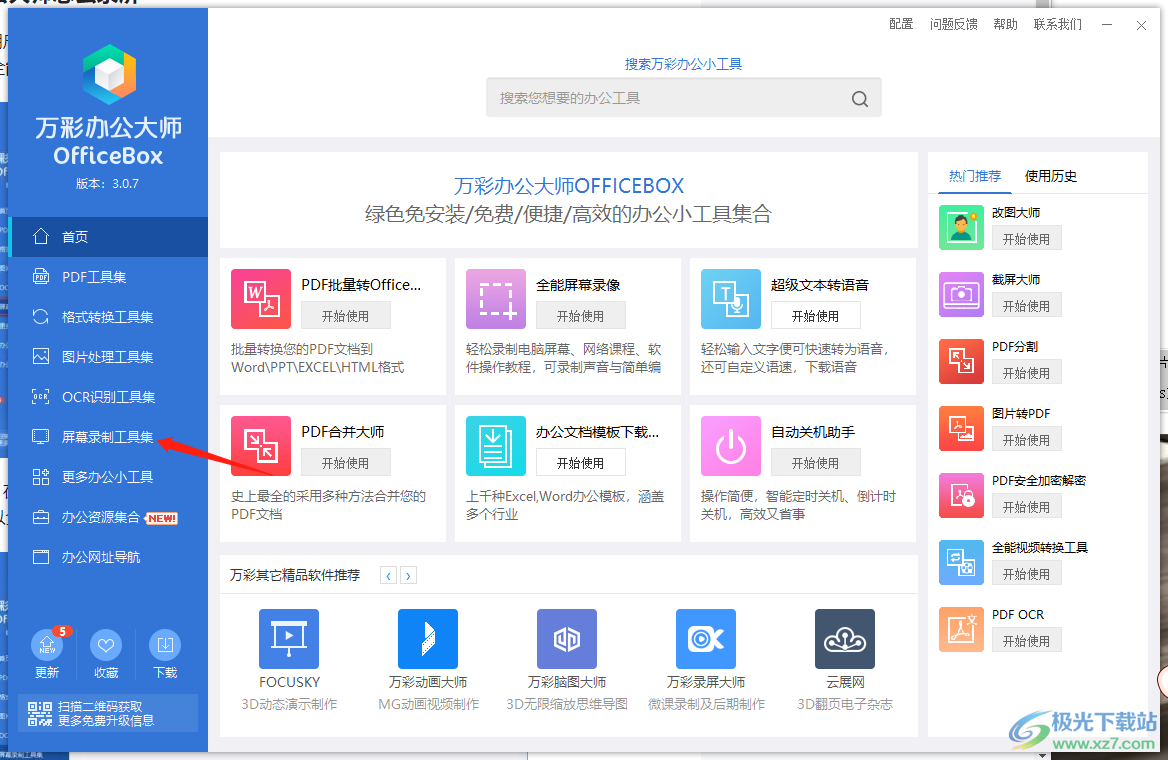
2.之后在右侧页面的【全能屏幕录像】的后面点击一下【开始使用】按钮即可进行录制。
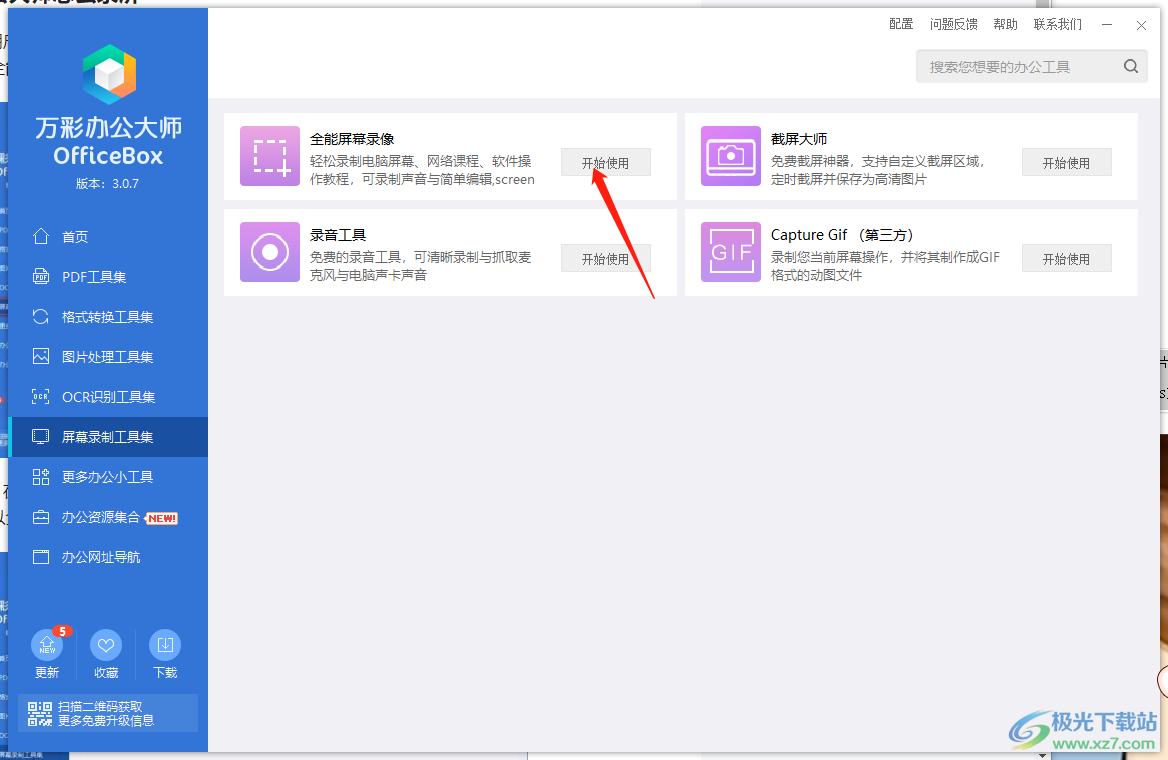
3.然后用鼠标点击一下设置图标按钮,选择【热键设置】,你可以在框中输入自己习惯使用的快捷键,或者直接使用软件推荐的快捷键进行录制。
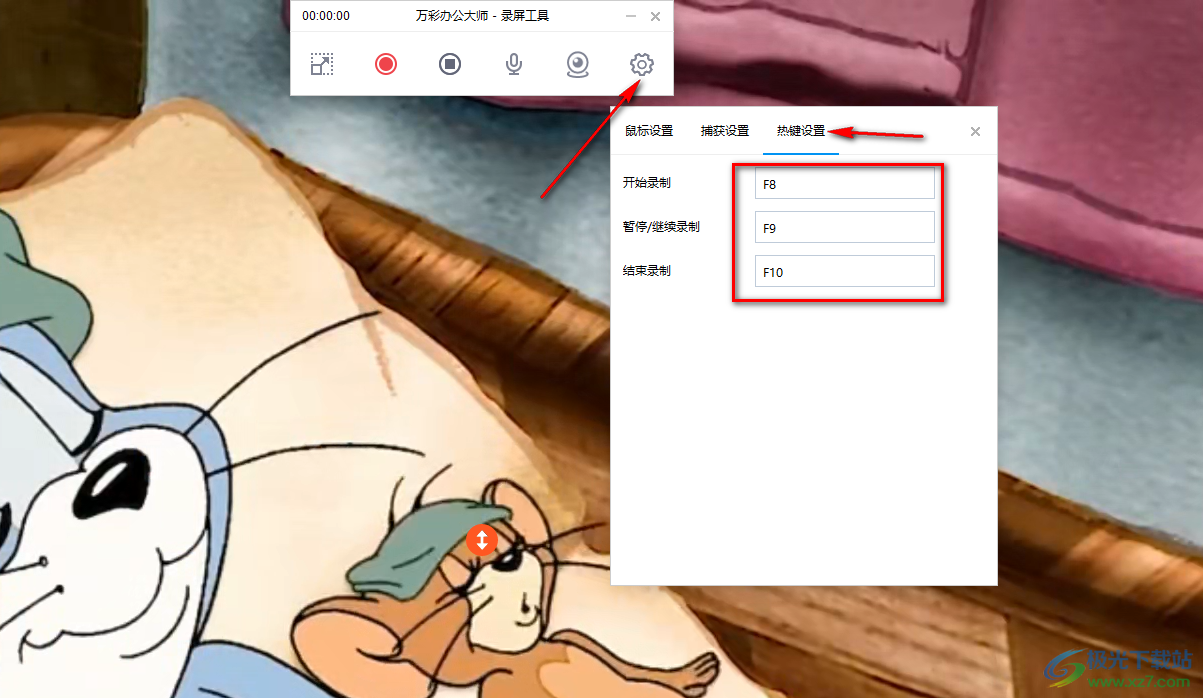
4.之后我们直接按下开始录制 的快捷键F8,那么会弹出一个需要设置录制后的视频的窗口,需要先设置路径之后才能进行录屏。
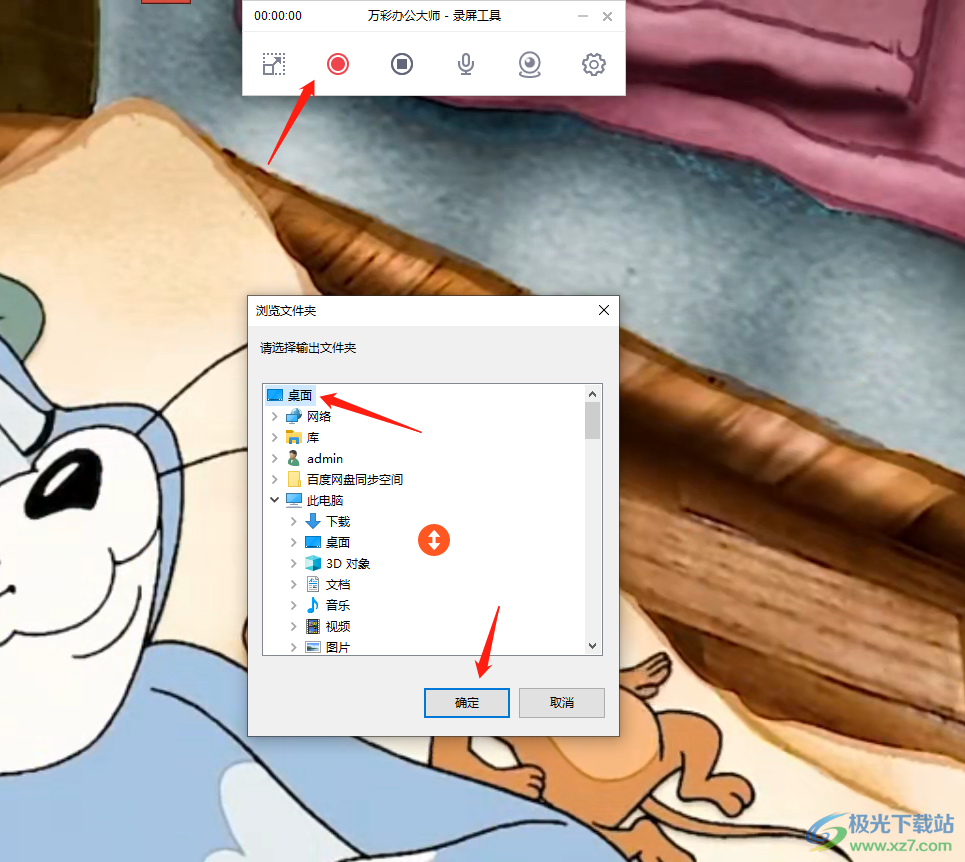
5.设置完成之后就可以进行录制视频了,当你录制好之后,按下快捷键F10即可结束录制,并且会弹出保存录屏文件的页面窗口,你可以该窗口中找到录制的文件进行查看。
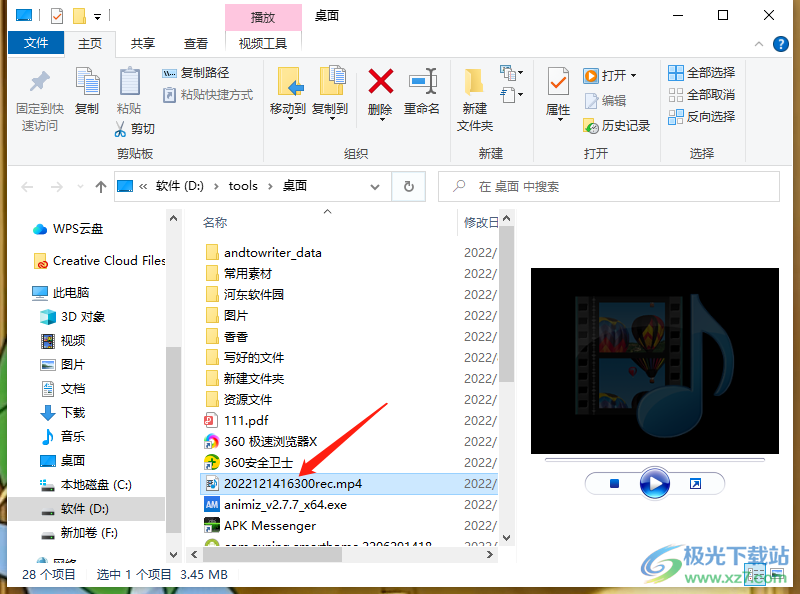
6.由于小编设置的保存路径在电脑桌面上的,那么可以直接在电脑桌面上找到该文件双击打开查看视频。

以上就是关于如何使用万彩办公大师录屏的具体操作方法,该软件提供的操作功能是非常丰富的,你可以根据上述方法进行录制自己需要的视频,也可以在该软件中进行文字识别以及PDF文档的操作,感兴趣的话就试试吧。
